Windows11の新規インストールにはISOイメージファイル作成を説明します。2021年8月現在ではMicrosoftから正式配布されておりません。
UUP ダンプのサイトよりダウンロードが可能です。
Quick optionsにあるLatest Dev Channel build x64ボタンをクリックします。
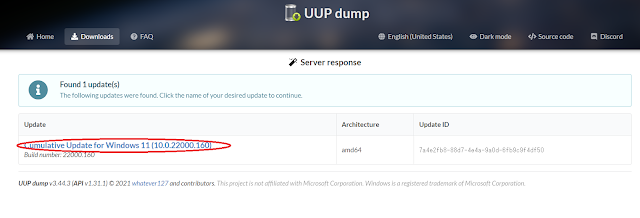
Cumulative Update for Windows 11をクリックして下さい。
Choose languageのプルダウンメニューでJapaneseを選択し、Nextをクリックして下さい。
エディションの選択では、Microsoftアカウント作成不要でセットアップできるProがいいと思います。
「Download and convert to ISO」とその下の「include updates」にチェックを入れ、「create download package」をクリックすると、ZIPファイルのダウンロードが開始されます。
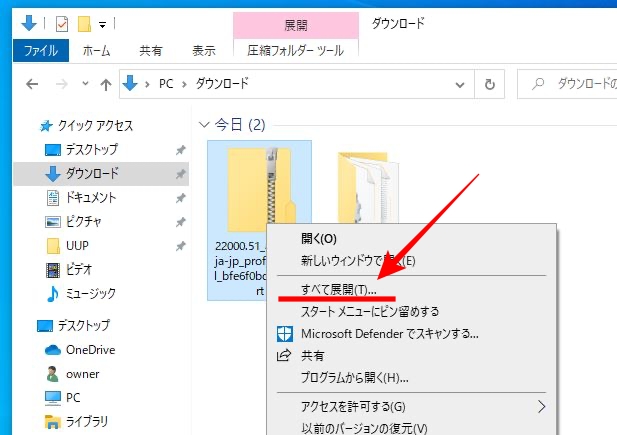
ダウンロード終了したらフォルダを右クリックしてすべて展開(解凍)をクリックします。
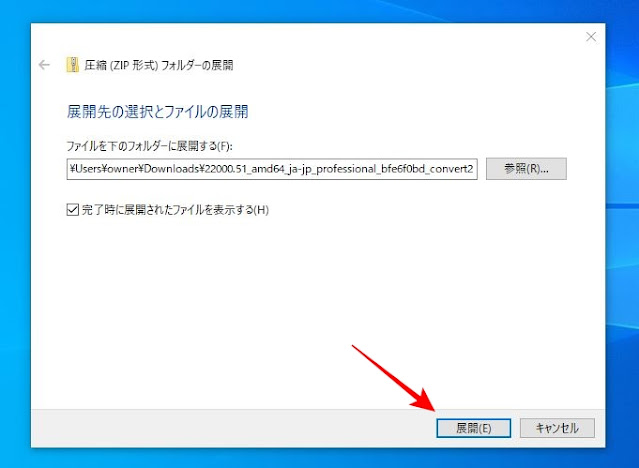
フォルダの中に「uup_download_windows」というスクリプトファイルがありますので、「展開」をクリックします。
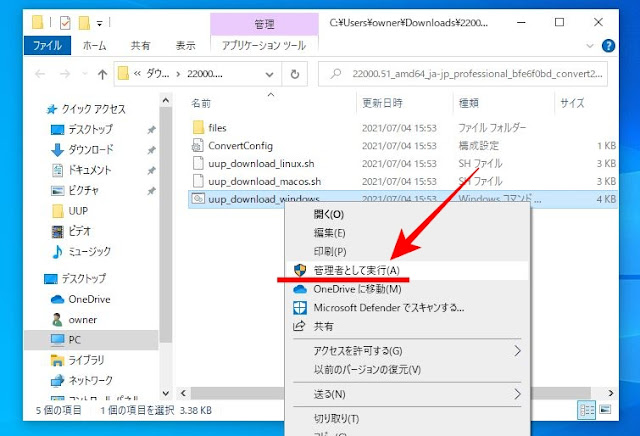
フォルダの中に「uup_download_windows」というスクリプトファイルを右クリックして「管理者として実行」をクリックし、ユーザーアカウント制御の画面で「はい」をクリックします。
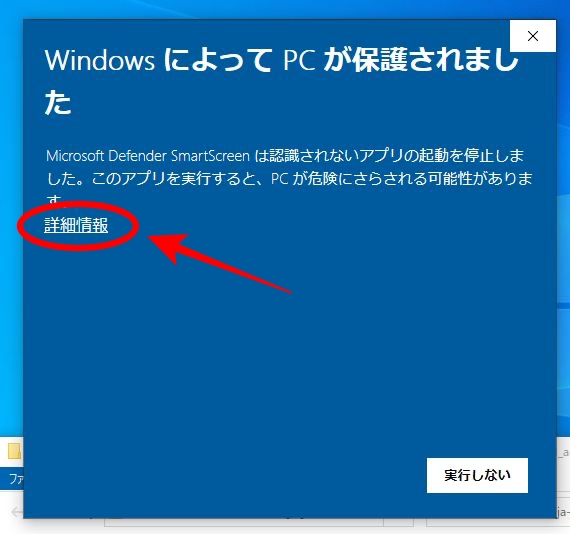
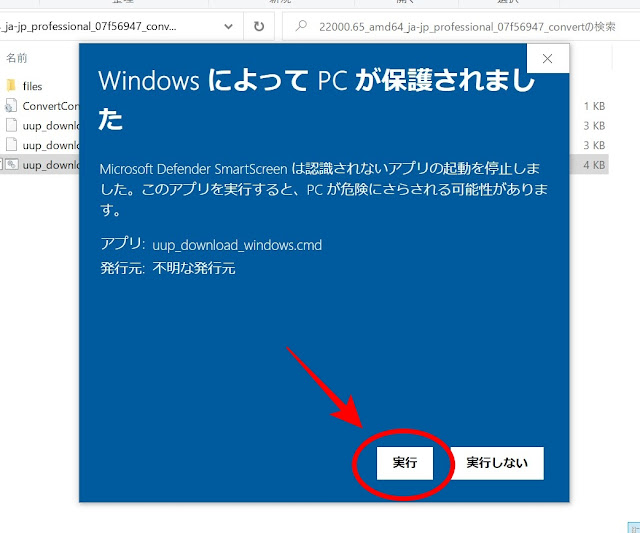
Windowsに不審なファイル扱いされてしまい、Microsoft Defender SmartScreenに実行をブロックされので、「詳細情報」をクリックして「実行」を表示させクリックします。
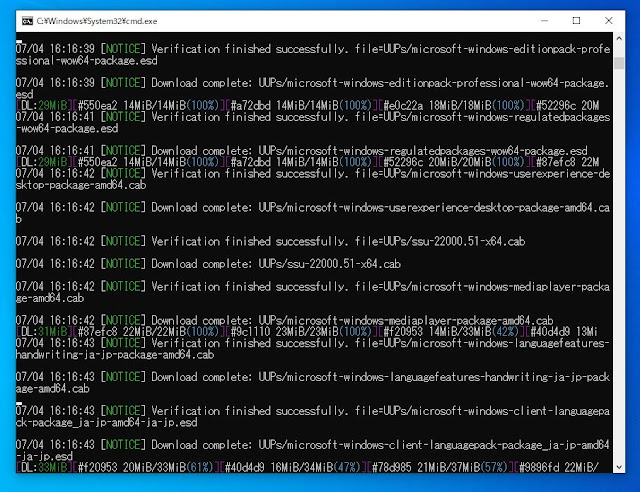
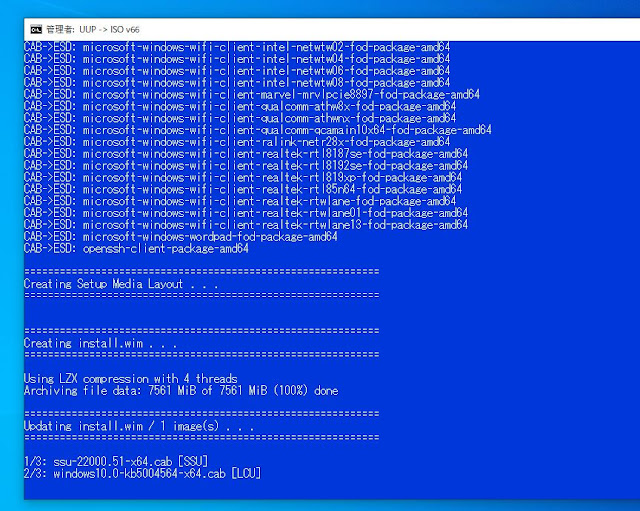
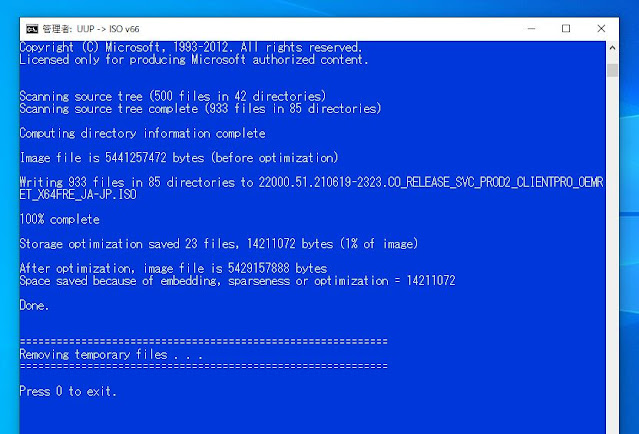
コマンドプロンプトが起動し、Windows11のファイルダウンロードとISOイメージ作成が始まります。
(dynabook B45/Bにて2時間ほど掛かりました。)
処理が中止した場合は、コマンドの画面でEnterキーを押すと再開します。
「Done」と表示されれば完了です。

フォルダの中にWindows11のディスクイメージファイルがあれば終了です。
イメージファイルが出来上がったら「Rufus」などでインストールUSBを作成して下さい。

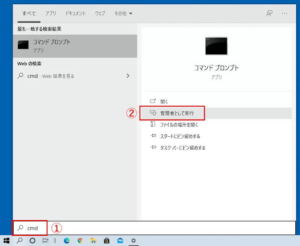

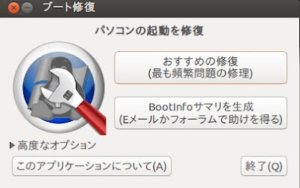
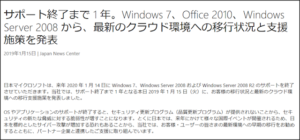
コメント